Ne kövess! Módosítsa az iPhone helybeállításait, hogy távol tartsa a kémeket.

Fotó: Rawpixel Ltd, CC BY 2.0 / Wikimedia Commons
Ha kényelmetlenül érzi magát a mozgását nyomon követő közösségi médiaalkalmazások miatt, az iPhone beépített helyszolgáltatásának segítségével állíthatja le őket.
Vagy ha egy másik városba vagy új munkahelyre költözik, bosszantó lehet, ha rossz helyre utazási javaslatokat lát. A helyelőzmények visszaállítása tiszta lappal kezdődik.
Ha azon kapja magát, hogy tekintélyelvű kormányzattal rendelkező országba utazik, mint mindenki, aki részt vesz az idei olimpián A telefon helyelőzményeinek törlése biztonságos megoldás.
Ezek a lépések megvédhetik Önt az árnyékos adatbrókerektől is, akik kémkednek és eladják a mozgásait.
Íme, hogyan kell csinálni.
A helyelőzmények megtekintése (és kikapcsolása) az iPhone készüléken
Az Apple megőrzi a helyelőzményeket az iPhone számos funkciójához. A Fotók az Ön helyadatait felhasználva megkeresi az otthon, nyaraláson vagy kiránduláson készült képek és videók gyűjteményét pillanatok létrehozásához. A Siri és az Emlékeztetők a helyelőzményeket használják fel, így kérhet emlékeztetőt, „ha hazaérek”. Maps felhasználások mintákat a helyadataiban, így értesülhet arról, mennyi ideig tart az autóval a munkahelyére vagy a bolt.
Érdemes időnként törölni ezeket az információkat.
Ne feledje, hogy az Apple védi helyadatait. Ezeknek a funkcióknak az összes helykövetése és feldolgozása megtörténik az iPhone-on és végpontokig titkosítva van. Ha elolvassa őket, mindent megtudhat arról, hogyan kezeli az Apple a helyadatokat A helyszolgáltatások adatvédelmi fehér könyve.
Védje mozgását az árnyékos adatközvetítőktől
Ez nem jelenti azt, hogy más telepített alkalmazások nem követik Önt. Minden alkalommal, amikor feltölt egy fényképet vagy videót a közösségi médiára, a fényképen szereplő helyinformációk térképet készítenek a felkeresett helyekről. Árnyékos külső fejlesztők – sőt Az Időjárás csatorna – azzal vádolták őket, hogy helyadatokat adtak el hirdetőknek. Ez a darab a New York Timestól jó bevezető a témához. Megjelenése óta, Az Apple lecsapott az iPhone beépített hirdetésazonosító rendszerét visszaélő fejlesztőkről, de vannak még megoldások használhatják a fejlesztők.
A helyelőzmények törlése
Megtekintheti az összes olyan helyet, amelyet iPhone-ja jelentősnek tart, ahol nemrégiben járt, törölheti az előzményeket, és kikapcsolhatja a helyfunkciókat a Beállításokban.
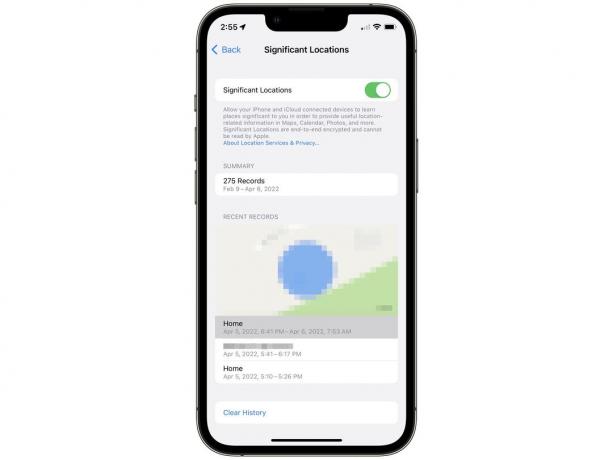
Képernyőkép: D. Griffin Jones/Mac kultusza
A helyelőzmények megtekintéséhez nyissa meg a következőt: Beállítások > Adatvédelem > Helyszolgáltatások > Rendszerszolgáltatások (a legalul) > Jelentős helyek. Az utolsó oldal megnyitásához hitelesítenie kell a jelszót, a Face ID-t vagy a Touch ID-t.
Kikapcsolni Jelentős helyek a funkció kikapcsolásához.
Az összefoglaló megmutatja, hányszor rögzítette Önt egy jelentős helyen, és mennyi előzménye van.
A térkép fontos helyeket jelenít meg, ahol az elmúlt napon járt. Koppintson egy helyre, hogy megtekinthesse előnézetét a térképen.
Koppintson a Előzmények törlése hogy törölje az elmúlt néhány hónap rekordját. Ez nem hagyja abba a jelentős helyek nyomon követését mindaddig, amíg ez a funkció fent még engedélyezve van.
A helykövetés kikapcsolása

Képernyőkép: D. Griffin Jones / Mac kultusza
Menj vissza Rendszerszolgáltatások az iPhone egyéb, az Ön tartózkodási helyét használó funkcióinak letiltásához. Személy szerint ezeket mind engedélyezve tartom, kivéve a helyalapú javaslatokat. A kapcsolók melletti nyilak jelzik, ha a szolgáltatás csak bizonyos feltételek mellett látja az Ön tartózkodási helyét (üreges), ha a a szolgáltatás nemrég használta az Ön tartózkodási helyét (lila), vagy ha a szolgáltatás az elmúlt 24 órában ellenőrizte az Ön tartózkodási helyét (szürke).
Menj vissza Helymeghatározó szolgáltatások hogy megtudja, mely harmadik féltől származó alkalmazások férnek hozzá az Ön helyéhez, és mikor. A lehetőségek közé tartozik a Soha, Kérdezd meg legközelebb, Amikor megosztom, Az alkalmazás használata közben és Mindig. Azt javaslom, hogy a közösségimédia-alkalmazásokat állítsa Soha értékre, és csak az Always for Weather beállítást.



